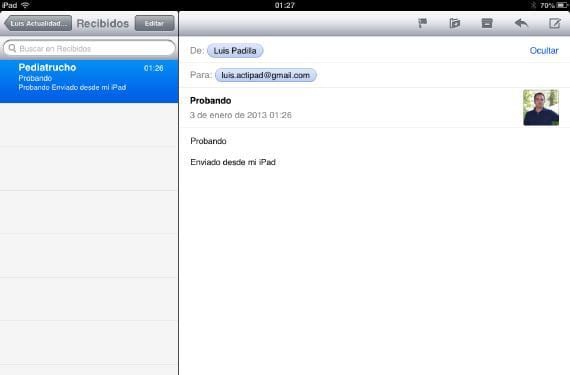
Die iOS Mail App hat viele Einschränkungen, aber auch viele wenig bekannte Funktionen. Einer von ihnen ist der Möglichkeit, eine empfangene Nachricht in eine Mailbox in unserem Konto zu verschiebenoder sogar zu anderen Postfächern anderer Konten, die wir auf dem iPad konfiguriert haben. Dies kann sehr nützlich sein, wenn Sie eine Nachricht speichern möchten, sie jedoch nicht mehr im Posteingang angezeigt werden soll, entweder weil Sie sie nicht versehentlich löschen möchten oder weil Sie möchten, dass sie sich an einem anderen Ort befindet.
Wie können wir die Nachricht verschieben? Es ist einfach. Wir betreten das Fach, in dem sich die Nachricht befindet, die wir verschieben möchten, und wählen sie aus, um sie zu öffnen. Klicken Sie nach dem Öffnen auf die ordnerförmige Schaltfläche in der oberen Leiste rechts neben der Flagge.
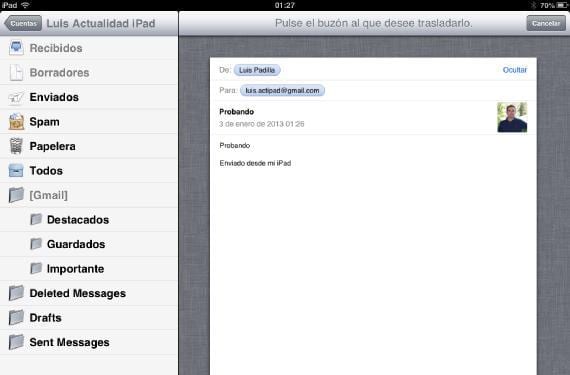
Wenn Sie auf die Schaltfläche klicken, wird sie links angezeigt eine Spalte mit allen Postfächern des aktuellen Kontos. Wenn Sie eine auswählen, wird die Nachricht in dieses Postfach verschoben. Wenn wir aber oben links auf die Schaltfläche «Konten» klicken, können wir uns durch die anderen Konten bewegen und aus einem dieser Konten ein Postfach auswählen. So können wir eine Nachricht von einem E-Mail-Konto in ein anderes verschieben, sofern sie natürlich auf unserem iPad konfiguriert ist.
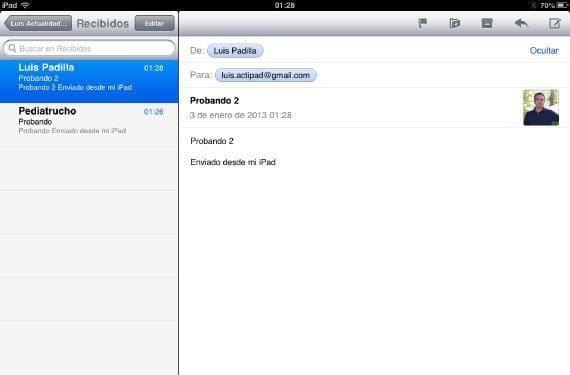
Wir können auch auftreten die gleiche Operation mit mehreren Nachrichten gleichzeitig. In diesem Fall müssen Sie zunächst die Nachrichten auswählen, die Sie übertragen möchten. Klicken Sie dazu auf die Schaltfläche "Bearbeiten".

Wir wählen die gewünschten Nachrichten aus und klicken, sobald sie markiert sind, auf die untere Schaltfläche «Verschieben». Das Fenster mit allen Postfächern des Kontos wird automatisch angezeigt, und wie bei der vorherigen Gelegenheit können wir bei Bedarf durch verschiedene Konten navigieren. Der Betrieb ist vollständig umkehrbarund wir können die übertragenen Nachrichten wiederherstellen, indem wir denselben Vorgang wiederholen und sie in die ursprüngliche Ablage bringen.
Möchten Sie andere Funktionen von iOS 6 kennenlernen? Sicher gibt es einige, die Sie nicht kannten. Sie müssen nur einen Spaziergang machen unser Tutorial-Bereich und Sie werden in der Lage sein, viele Themen zu sehen, die Sie sicherlich nützlich finden werden, um das Beste aus Ihrem Gerät herauszuholen.
Mehr Informationen - Tutorials Nachrichten iPad
